Ak otvoríte disk alebo prostriedok pomocou odkazu, ktorý, napríklad pri chybe na pracovnej ploche sa zobrazí chyba „Disk nie je k dispozícii alebo Sieťový prostriedok, na ktorý odkazuje skratka lnk “, sa vyskytuje v systéme Windows 7 výsledok skutočnosti, že adresa uvedená na označení sa nezhoduje skutočná cesta.
Aby sme to objasnili, uvádzame konkrétny príklad. užívateľ vložil USB kľúč do USB portu počítača a keďže sa často používa tejto jednotky, rozhodol som sa, aby jeho zástupcu z “Počítač” do desktop. Potom bol mnohokrát v tom istom prístave Vložil som USB flash disk a všetko fungovalo. V určitom okamihu je to však obvyklé Napríklad USB sa ukázalo byť zaneprázdnený, kvôli čomu som sa musel pripojiť na iný port, a tentokrát sa disk Flash neotvoril odkaz na pracovnej ploche a namiesto toho sa objaví chybové okno.
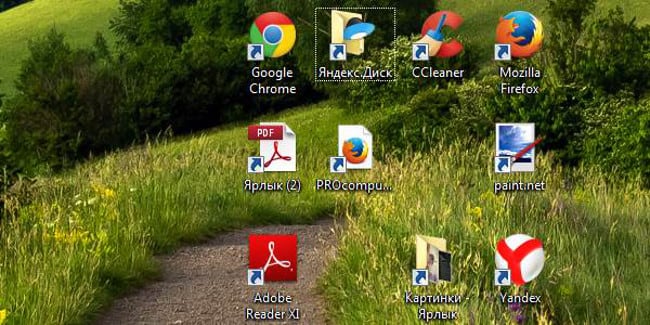
Klávesové skratky systému Windows
Príčina chyby disku alebo siete nedostupnosti Zdroj, na ktorý odkazuje skratka lnk, je ten, keď užívateľ pripojil jednotku USB Flash k rovnakému portu a potom do portu systému bolo vždy pridelené meno, napríklad „Disk G“, ale odvtedy je vložený do iného USB a je priradený iné meno.
V prípade sieťovej jednotky je dôvod ešte jednoduchší – server nie je k dispozícii. Áno, ping môže ísť pred tým, ale možnosť Spojenia – chýbajú. Parametre sa mohli zmeniť prístup alebo niečo iné.
Obsah článku:
- 1 Všetky skratky sa s príponou lnk stali rovnakými a zastavili sa do práce
- 2 Všetky klávesové skratky začali mať príponu .lnk, ako to opraviť register
Všetky skratky sa s príponou lnk stali rovnakými a zastavili sa do práce
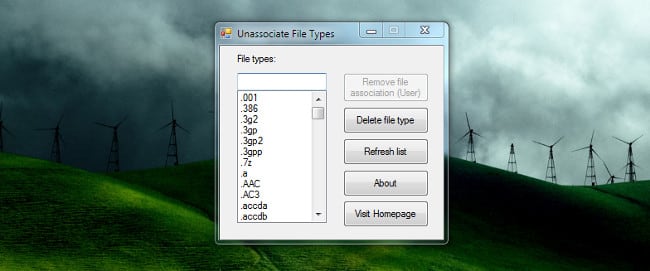
Predĺženie skratky pre Lnk
Ak sa vyskytne chyba prístupu, je s ňou pravdepodobne spojená konfigurácia zariadenia, potom keď sú všetky ikony, napríklad, zapnuté z pracovnej plochy sa stane rozšírenie lnk, problém je spôsobený zmena konfigurácie v priradení súboru.
Môže k tomu dôjsť napríklad vtedy, keď to používateľ vyskúšal otvoriť skratku v niektorom programe a ak je potvrdený zodpovedajúca akcia v predvolenej ponuke výberu aplikácií začiarknite políčko „používať program pre všetkých súbory tohto typu. “V dôsledku toho sa súbory skratiek stali priradiť k vybranej aplikácii, ktorú nemožno spustiť programy podľa skratky.
Ak chcete vrátiť všetko, ako by som mohol aplikáciu používať Oddeliť typy súborov.
- Stiahnite, nainštalujte a otvorte program;
- Na paneli vyhľadávania zadajte .lnk;
- V filtrovanom zozname vyberte .lnk;
- Kliknite na „Odstrániť priradenie súborov“.
V dôsledku akcií zadaných pre tento typ súboru združenia budú odstránené. Skratky sa teraz otvoria ako potreba a chyba „Disk alebo sieťový prostriedok, na ktorom odkazuje na skratku lnk “sa nezobrazí.
Všetky klávesové skratky začali mať príponu .lnk, ako to opraviť register
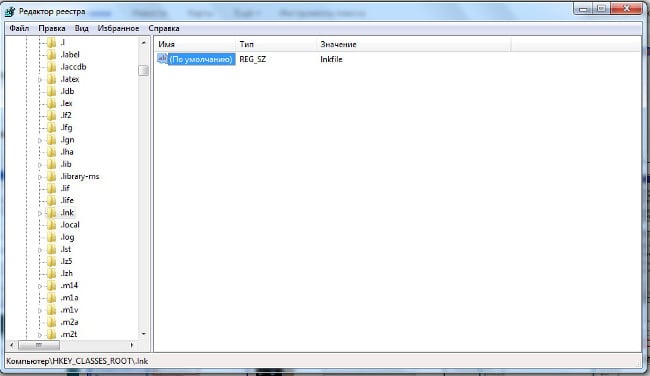
Register systému Windows
Ak nechcete inštalovať aplikáciu tretích strán, môžete Opravte problém so skratkami INK prostredníctvom registra. Za týmto účelom postupujte nasledovne:
- Stlačte kombináciu klávesov „CTRL + R“;
- Zadajte „regedit“ a kliknite na „Ok“;
- Otvorte kategóriu „HKEY_CLASSES_ROOT;
- V zobrazenom zozname vyhľadajte .lnk a zadajte do parametrov hodnota „lnkfile“ (ak existuje niečo iné, potom najskôr musíte odstráňte starú hodnotu a až potom zadajte a uložte Nový).
Klávesové skratky potom znova fungujú podľa potreby.
